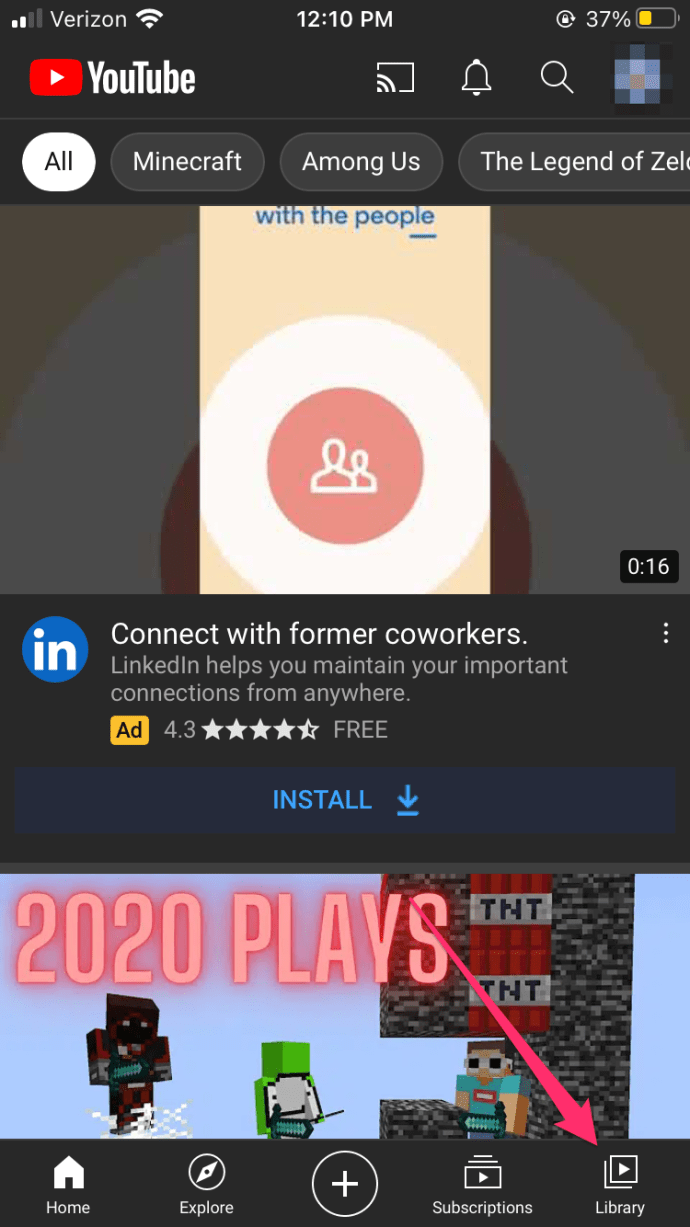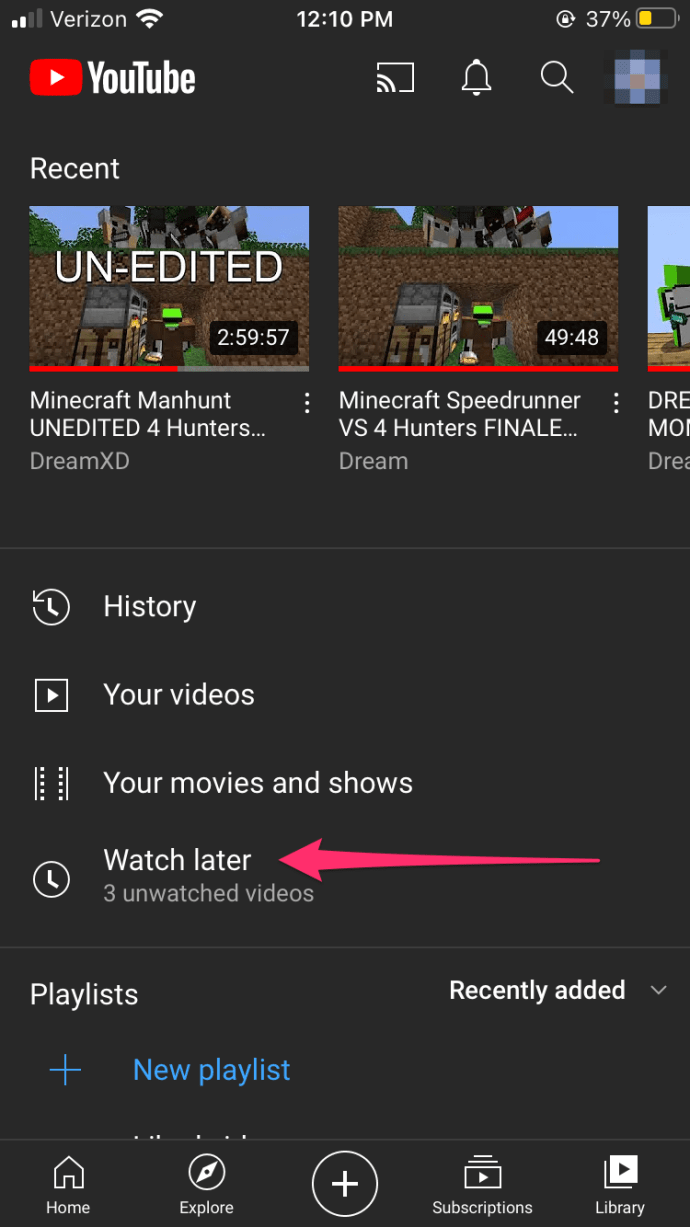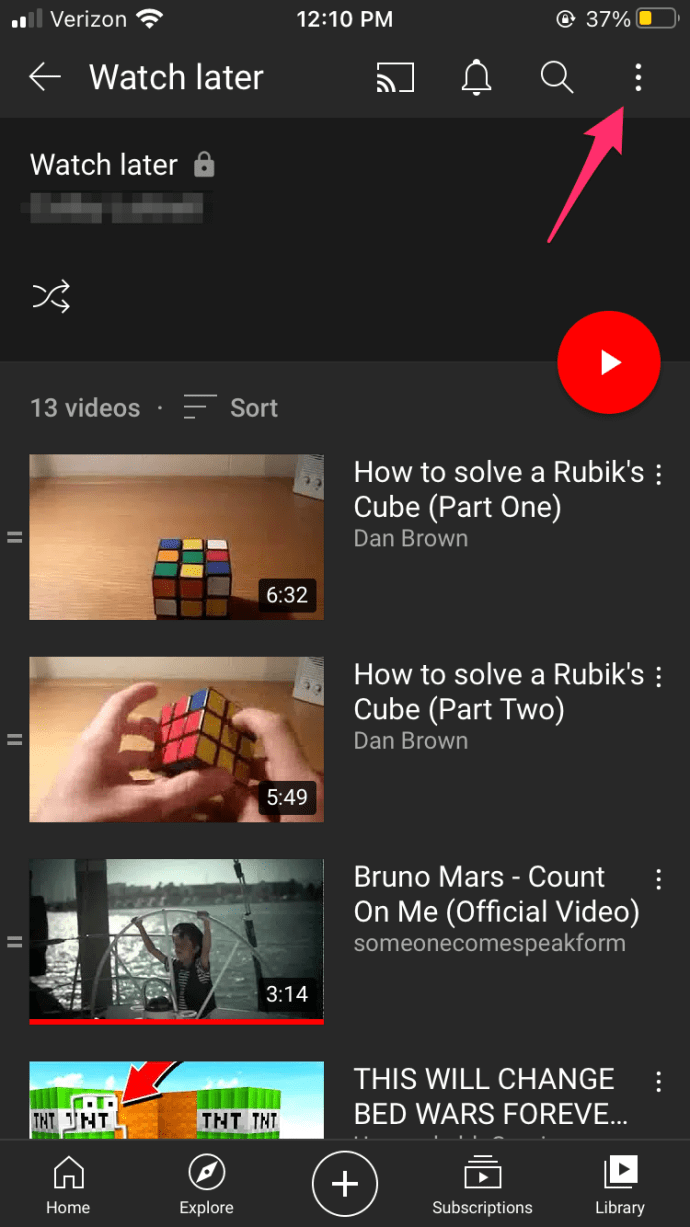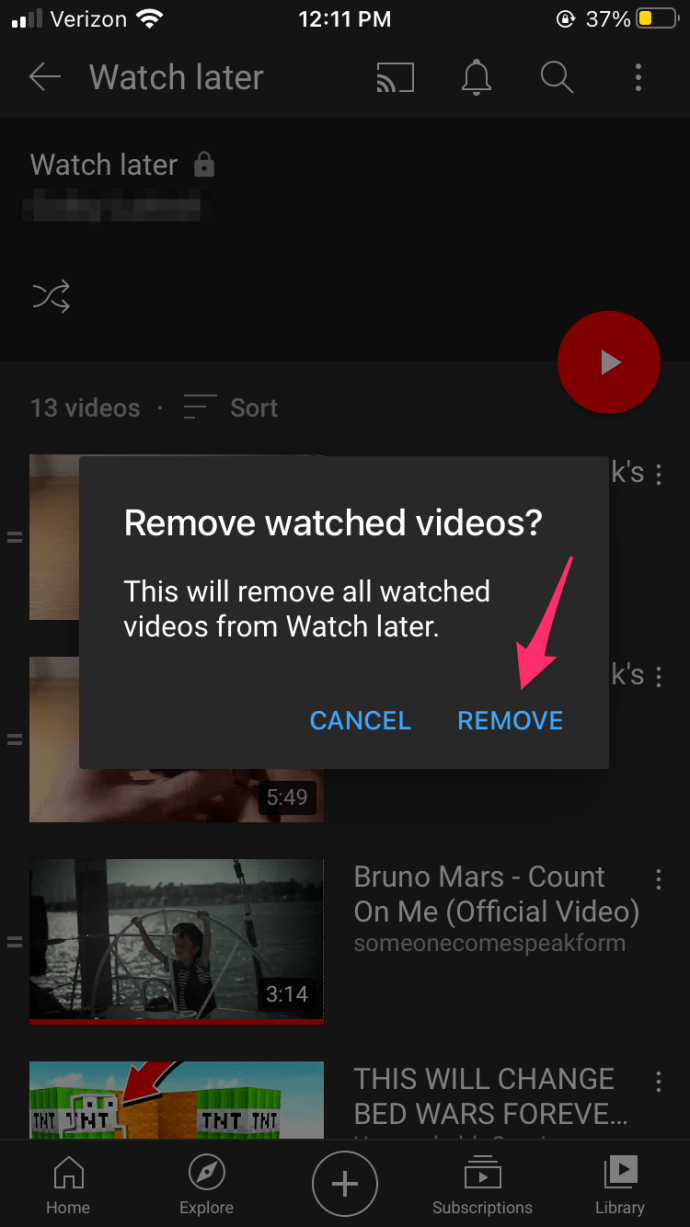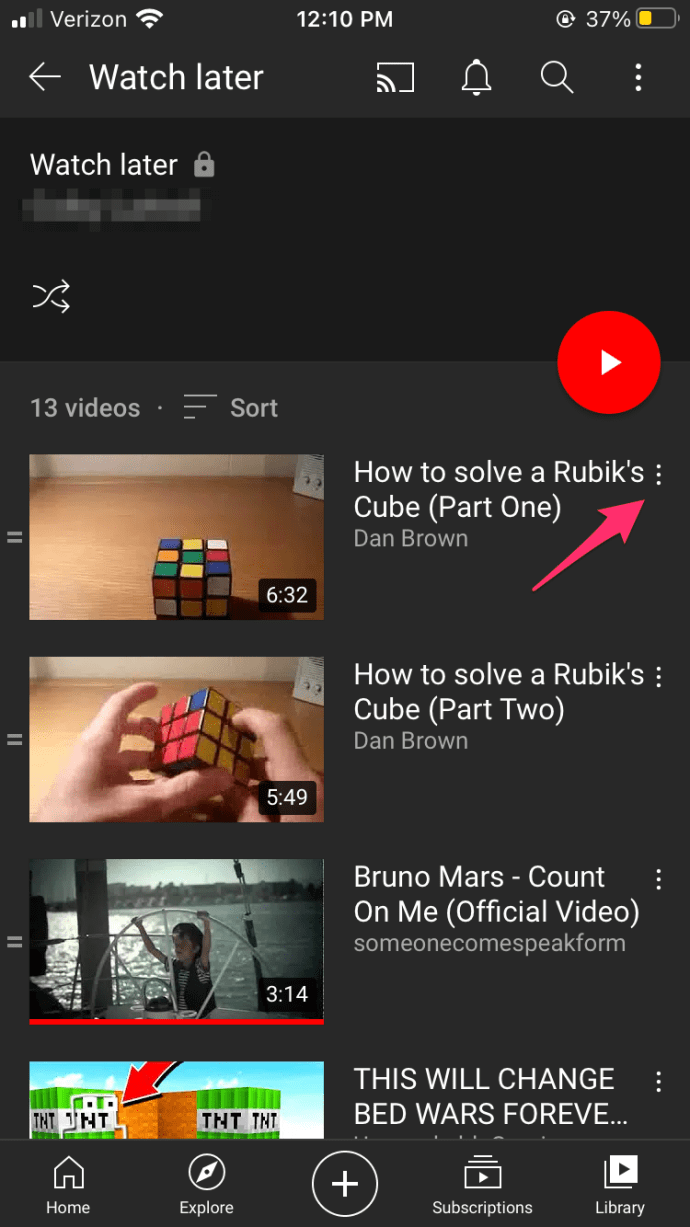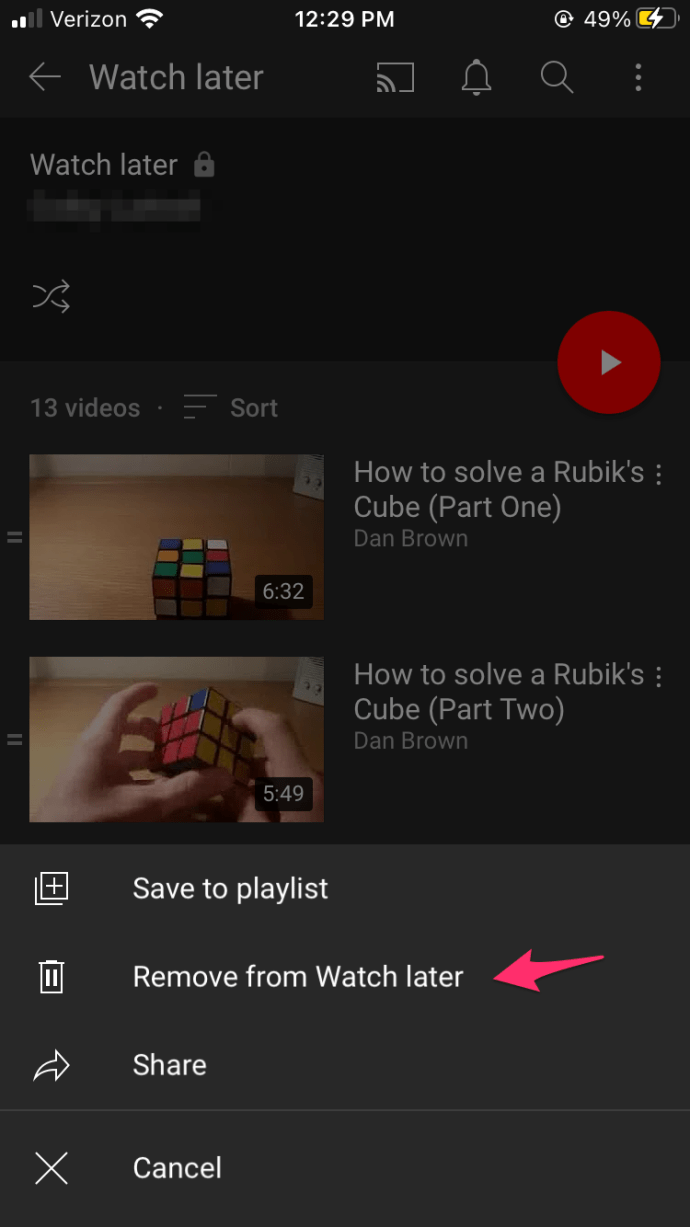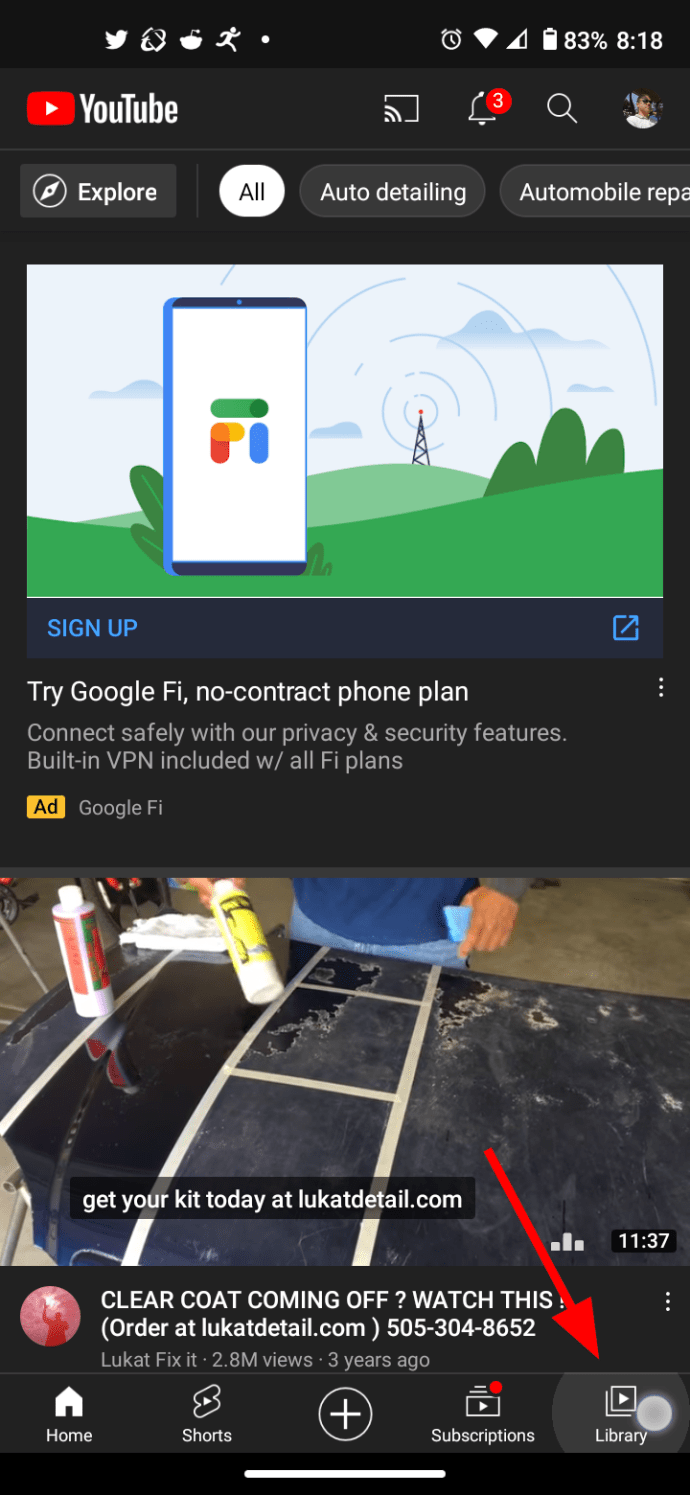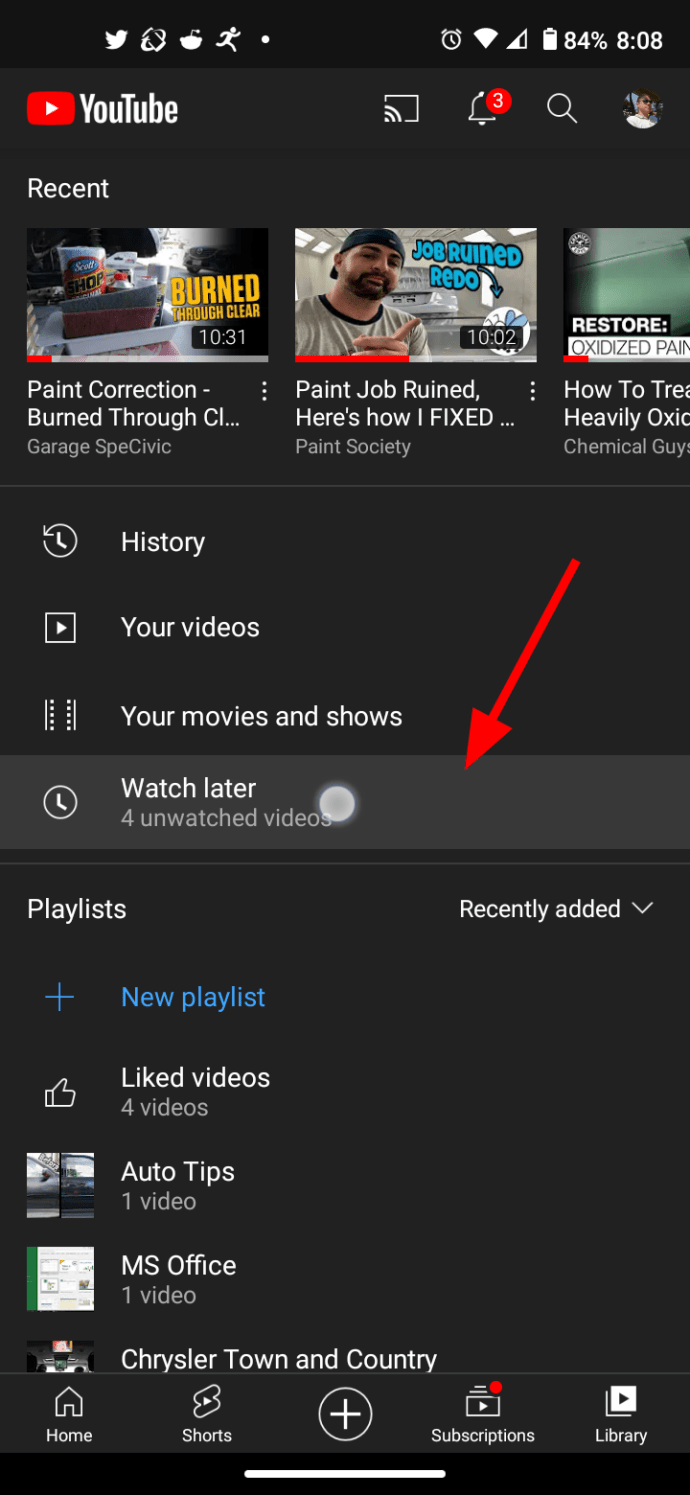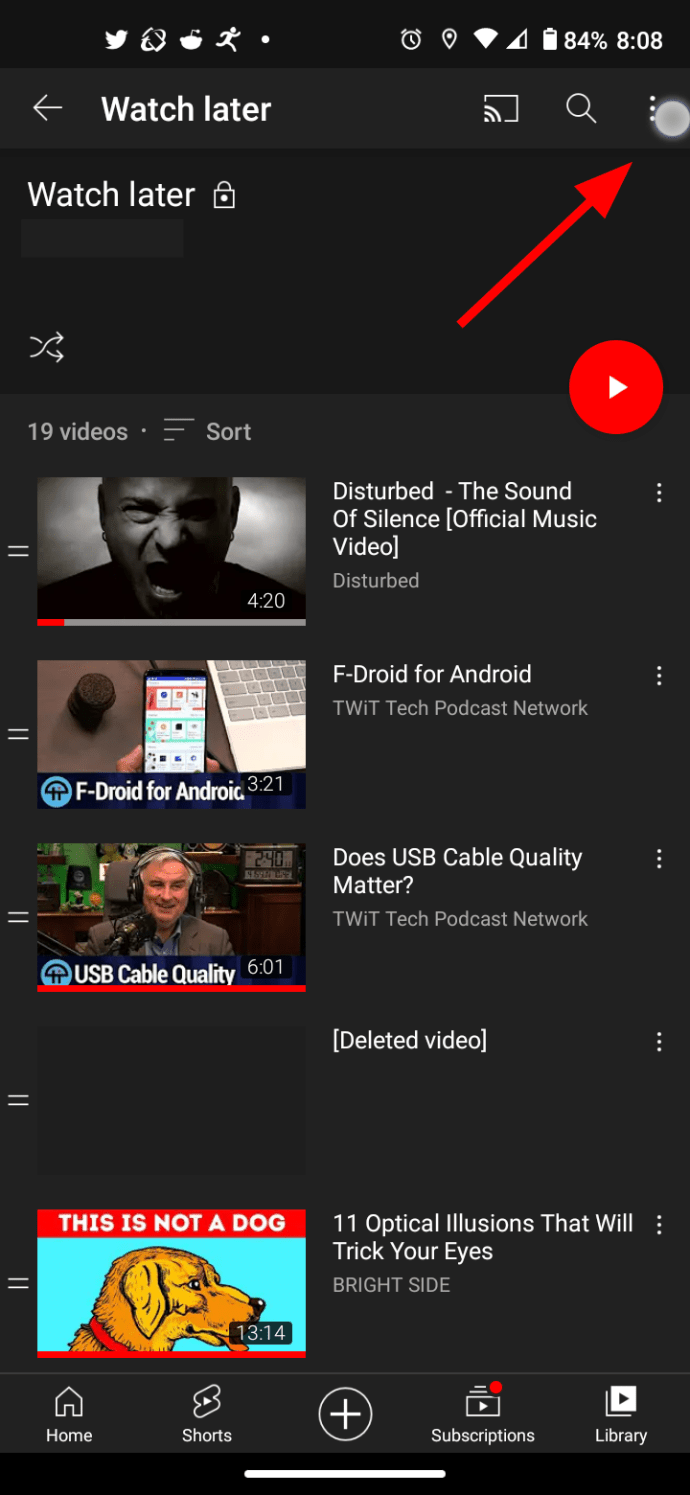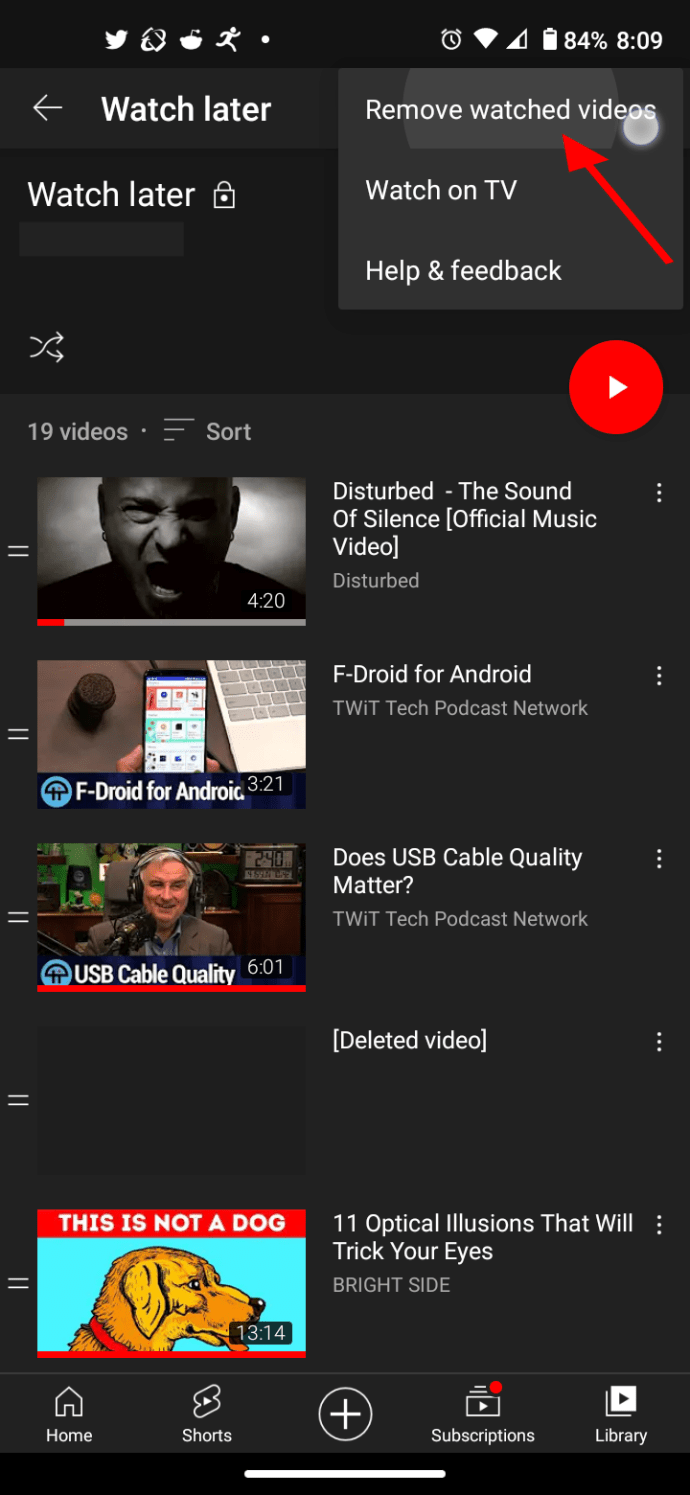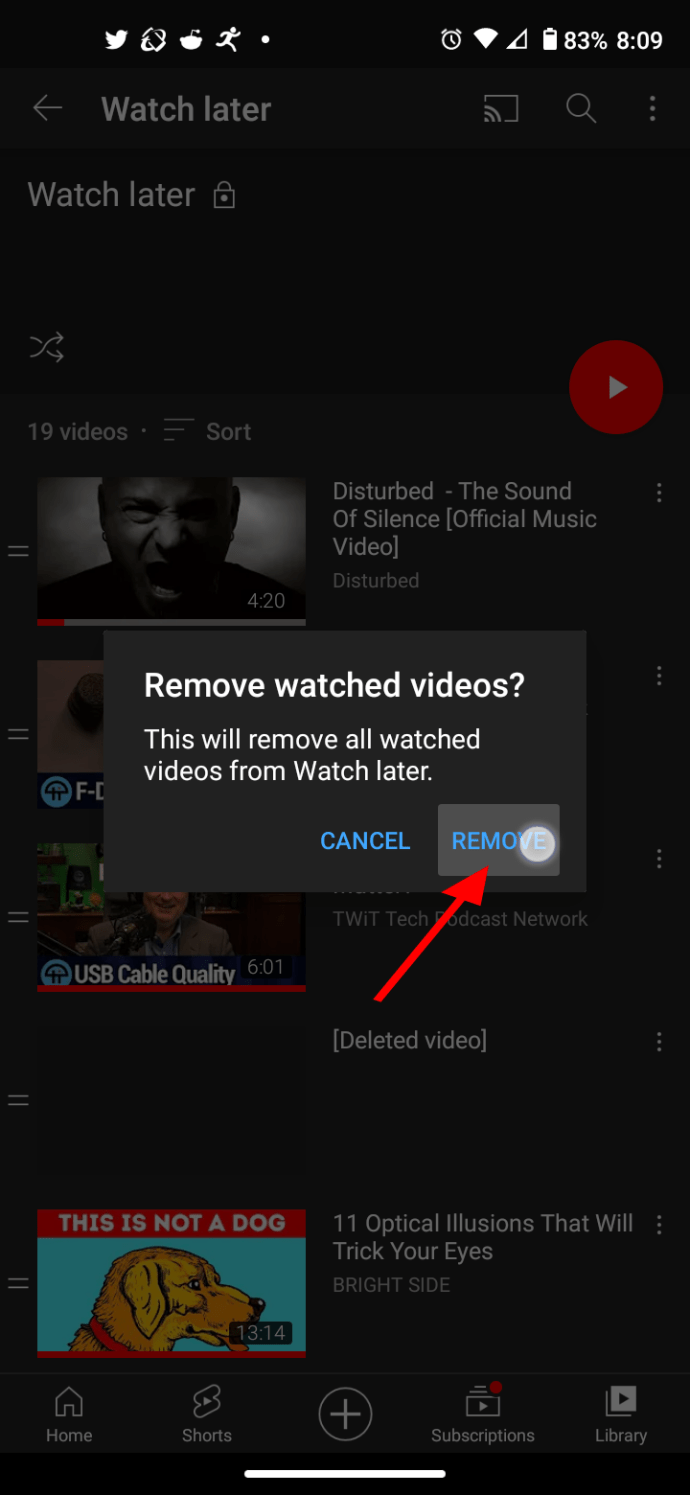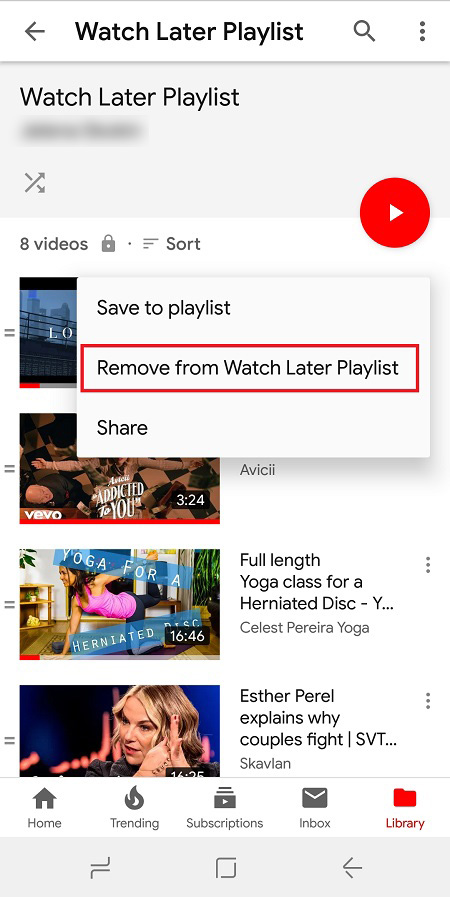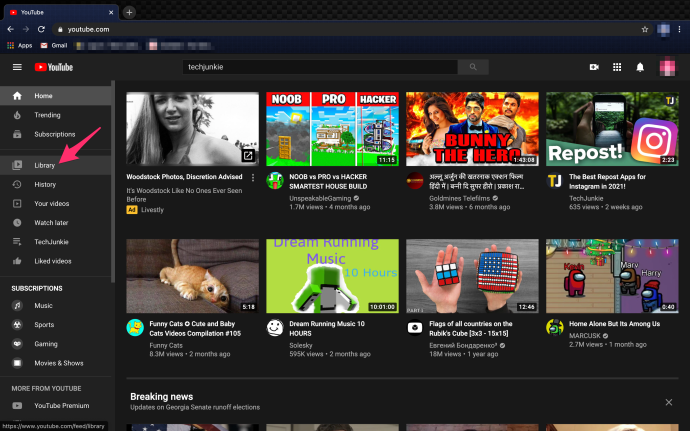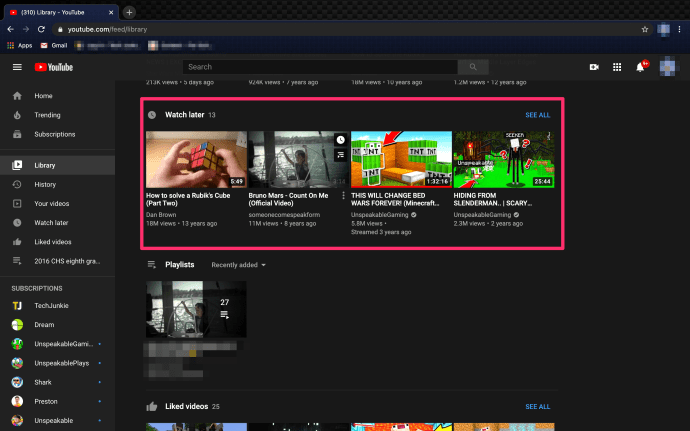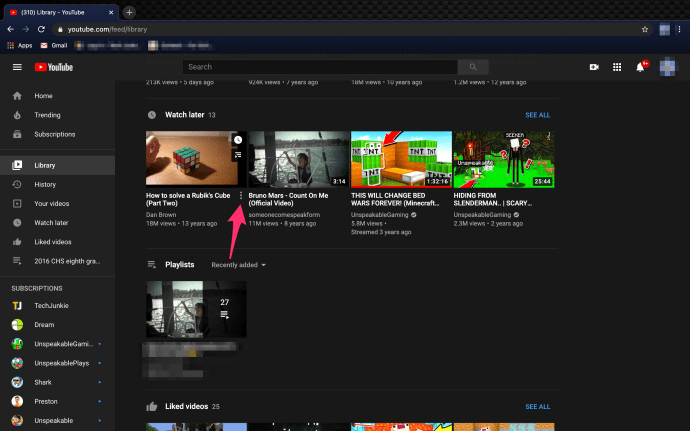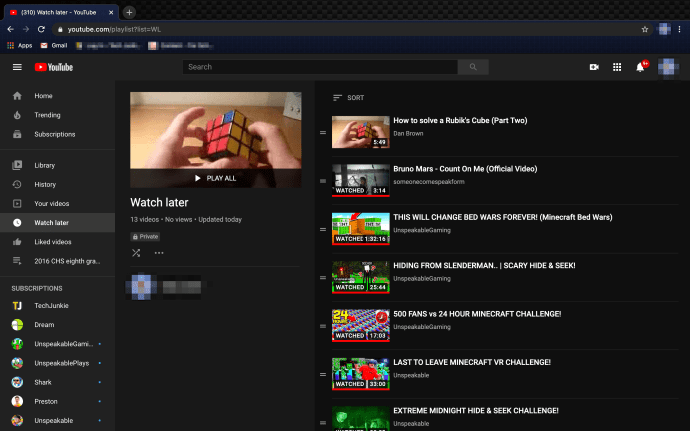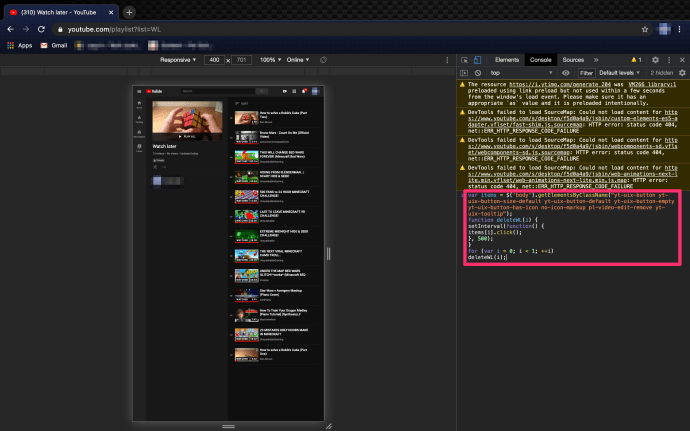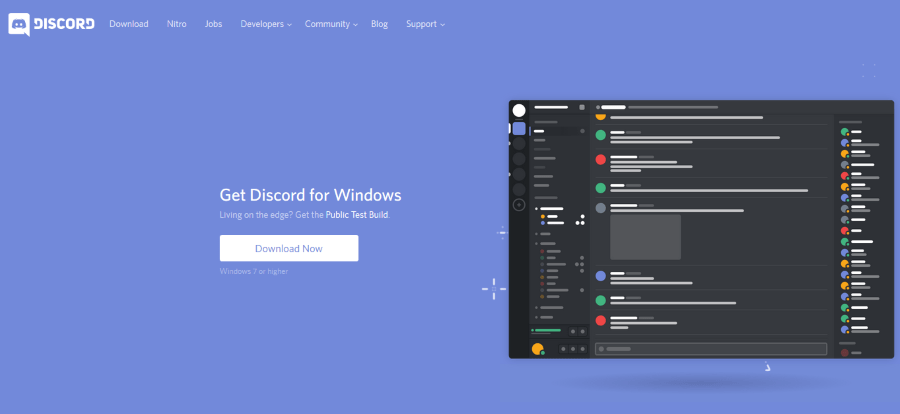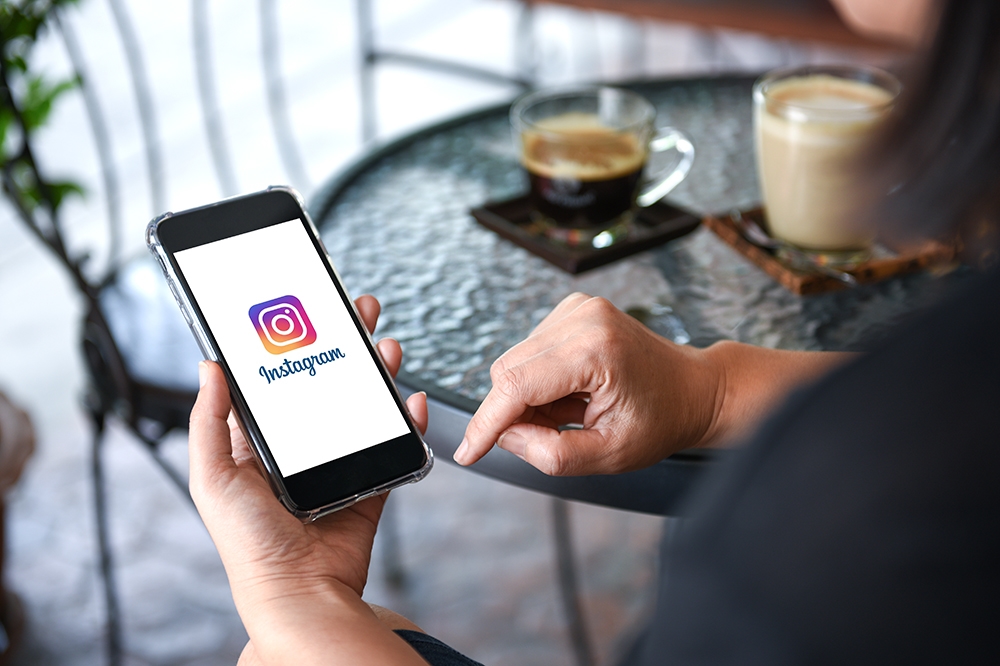แอป YouTube มีคุณสมบัติในการบันทึกวิดีโอและดูอีกครั้ง ฟังก์ชัน "ดูภายหลัง" เหมาะอย่างยิ่งสำหรับผู้ที่ไม่มีเวลาดูวิดีโอจนจบหรือสะดุดกับวิดีโอที่ต้องการดูในอนาคตเมื่อมีเวลา
การคลิกจุดสามจุดถัดจากวิดีโอและแตะที่ตัวเลือก “เพิ่มเพื่อดูภายหลัง” จะทำให้คุณสามารถจัดระเบียบวิดีโอเหล่านั้นได้อย่างง่ายดาย หากคุณไม่มีโอกาสดูรายการ "ดูภายหลัง" หรือไม่ต้องการเก็บไว้อีกต่อไป มีวิธีลบออกจากโฟลเดอร์
สำหรับผู้ที่มีวิดีโอหลายร้อยรายการที่พวกเขาต้องการลบ อาจต้องใช้ทักษะและเวลาในการล้างไฟล์ “ดูภายหลัง” เล็กน้อย แต่คุณสามารถทำได้
คุณสามารถลบวิดีโอดูภายหลังทั้งหมดในครั้งเดียวได้ไหม
YouTube อนุญาตให้คุณลบวิดีโอทั้งหมดที่คุณเริ่มดูในโฟลเดอร์จำนวนมาก อย่างไรก็ตาม วิดีโอที่บันทึกไว้ซึ่งไม่มีใครเห็นเป็นคนละเรื่อง
การลบวิดีโอที่บันทึกไว้จำนวนมากที่คุณเคยเห็นบางส่วน
ทั้ง iPhone และ Android มีตัวเลือกภายในแอป YouTube เพื่อลบวิดีโอที่ดูออกจากโฟลเดอร์ดูภายหลัง สำหรับผู้ที่เริ่มวิดีโอแต่เล่นไม่จบ คุณสามารถทำตามคำแนะนำเหล่านี้เพื่อลบวิดีโอที่ดู:
- คลิกที่ "ห้องสมุด" ที่ด้านขวาล่างของแอป YouTube
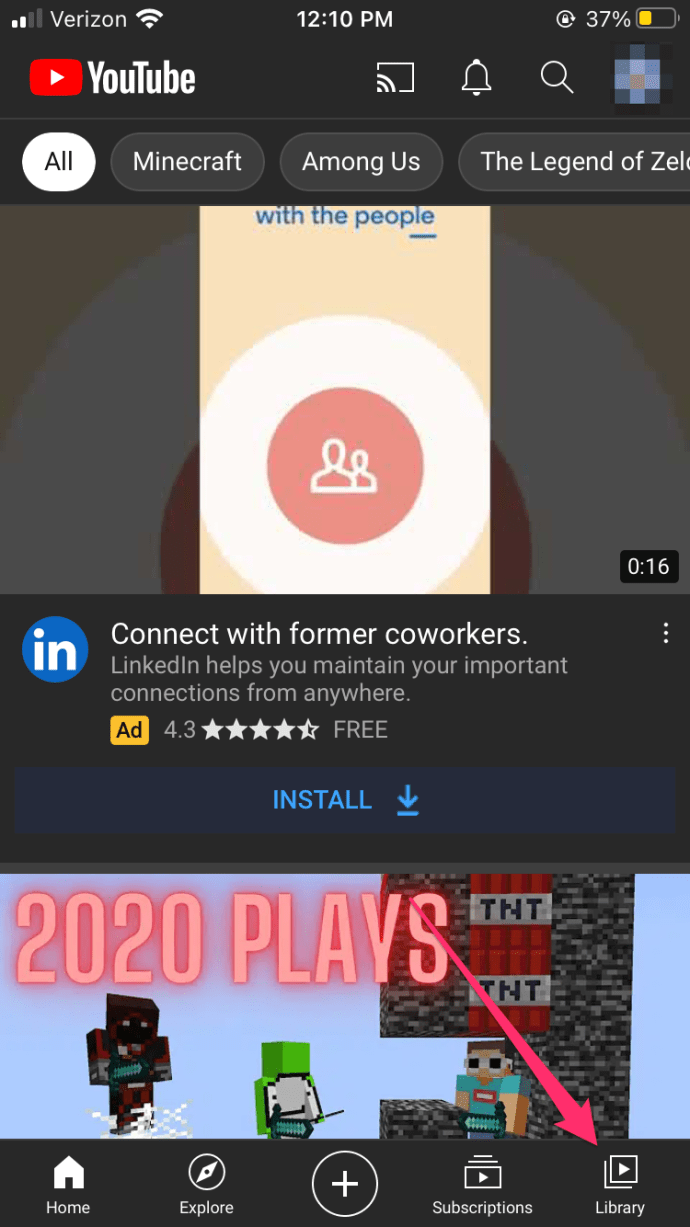
- แตะ "ดูในภายหลัง," ซึ่งอยู่ตรงกลางหน้าจอ
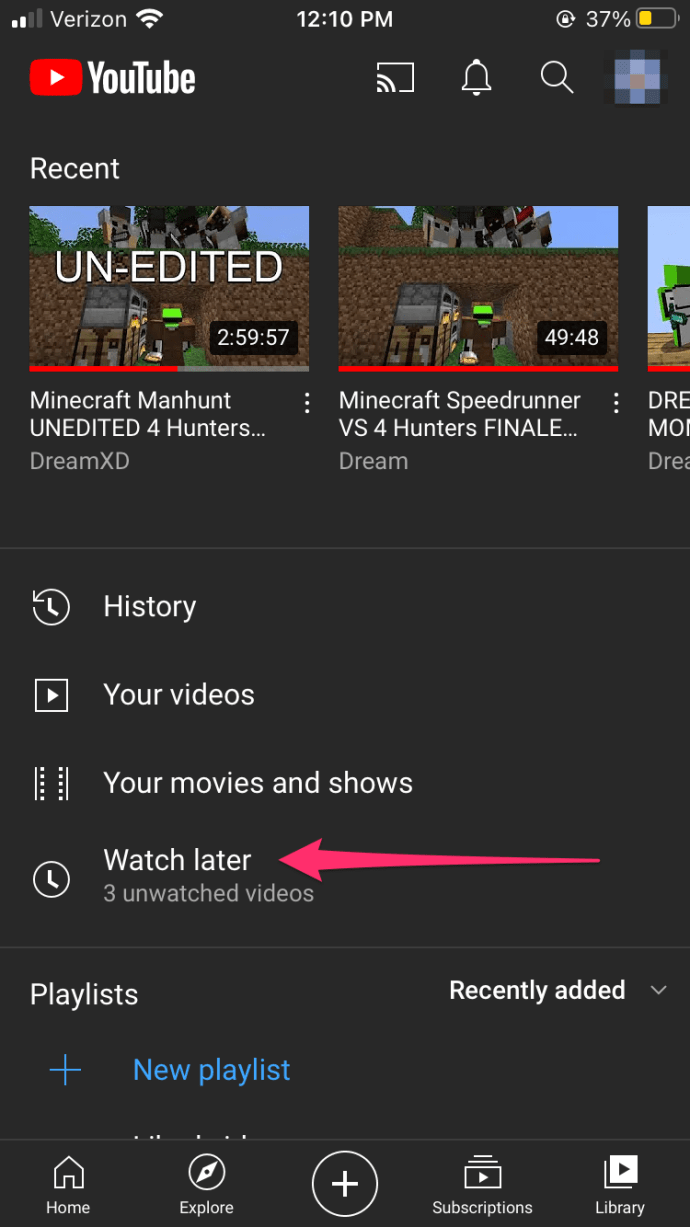
- แตะจุดอัลลิซิสแนวตั้ง (จุดแนวตั้งสามจุด) ที่มุมขวาบนจาก ดูในภายหลัง โฟลเดอร์
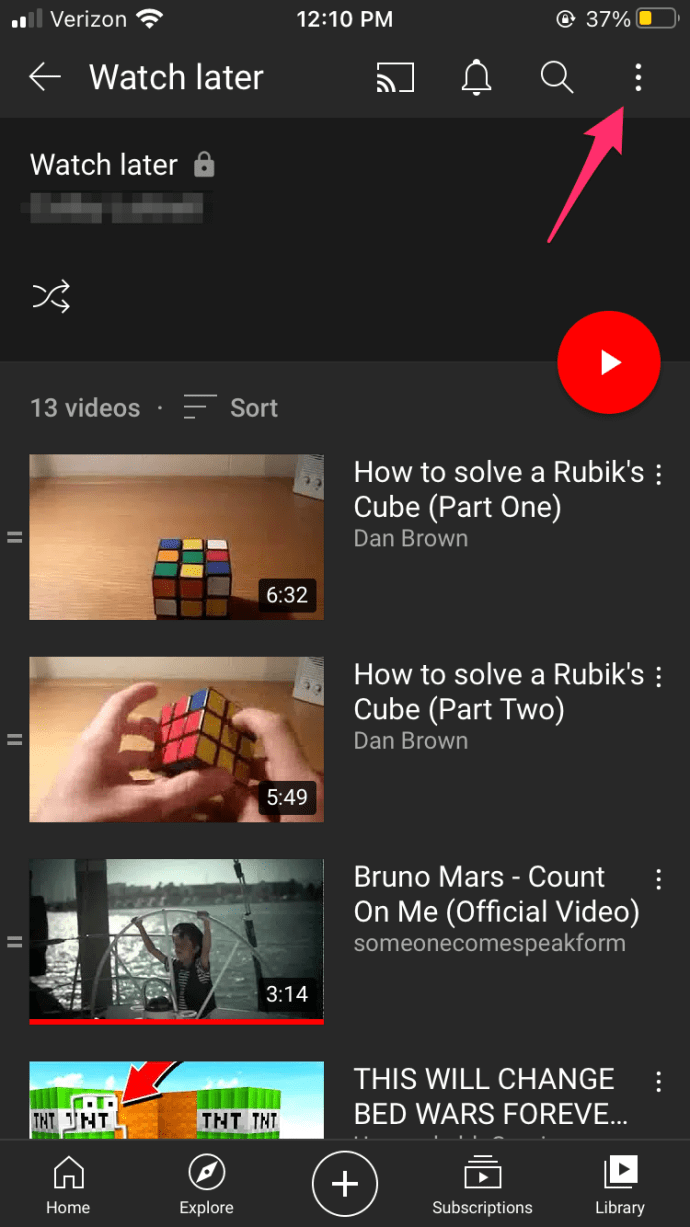
- แตะ “ลบวิดีโอที่ดูออก” ซึ่งเป็นตัวเลือกแรก

- ป๊อปอัปขนาดเล็กปรากฏขึ้น เลือก "ลบ."
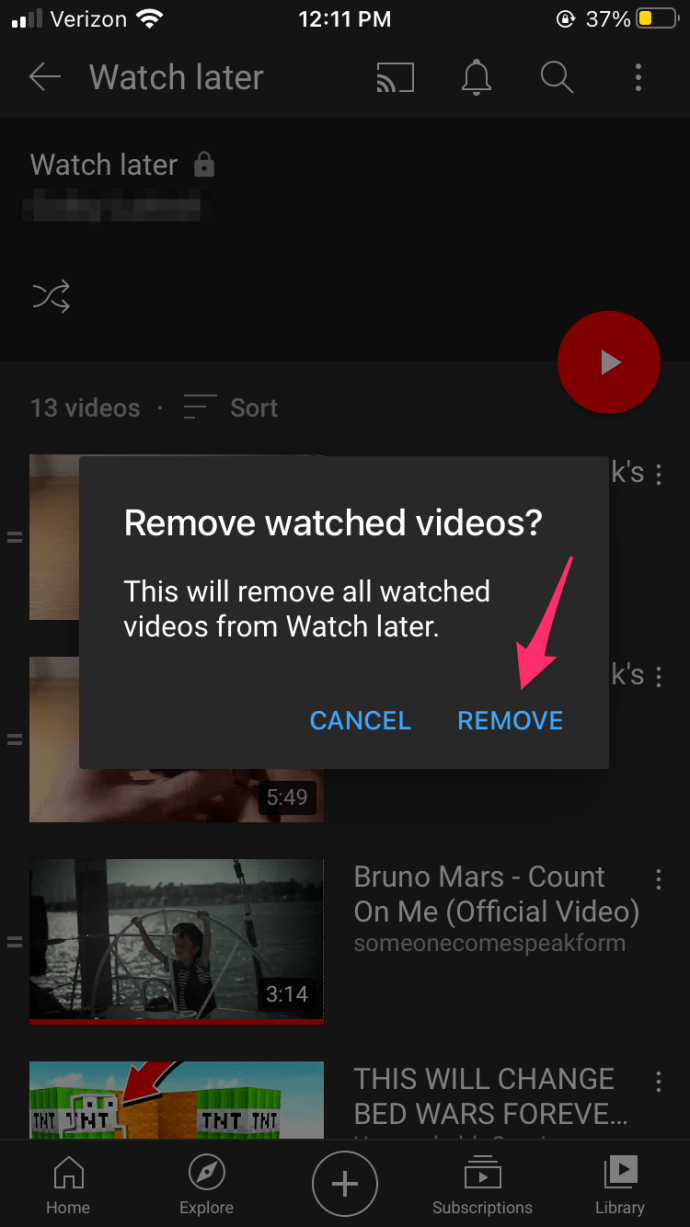
เมื่อทำตามขั้นตอนข้างต้นแล้ว วิดีโอที่รับชม (ไม่ว่าจะดูเสร็จแล้ว) จะถูกลบออกจากโฟลเดอร์ ผู้ใช้อาจสังเกตเห็นว่ายังมีวิดีโอเหลืออยู่ เหล่านี้เป็นวิดีโอที่ไม่เคยได้รับการดู
การลบวิดีโอที่ไม่เคยดู
เมื่อคุณลบวิดีโอที่ดูแล้ว คุณสามารถลบวิดีโอที่เหลือได้ แต่คุณต้องลบออกทีละรายการ แม้ว่ากระบวนการจะง่าย แต่ต้องใช้เวลา โดยเฉพาะอย่างยิ่งหากมีวิดีโอหลายรายการในโฟลเดอร์ นี่คือวิธีการ:
ลบวิดีโอที่ยังไม่ได้ดูใน YouTube บน iPhone หรือ iPad
- เลือก "ห้องสมุด" แท็บที่มุมล่างขวา
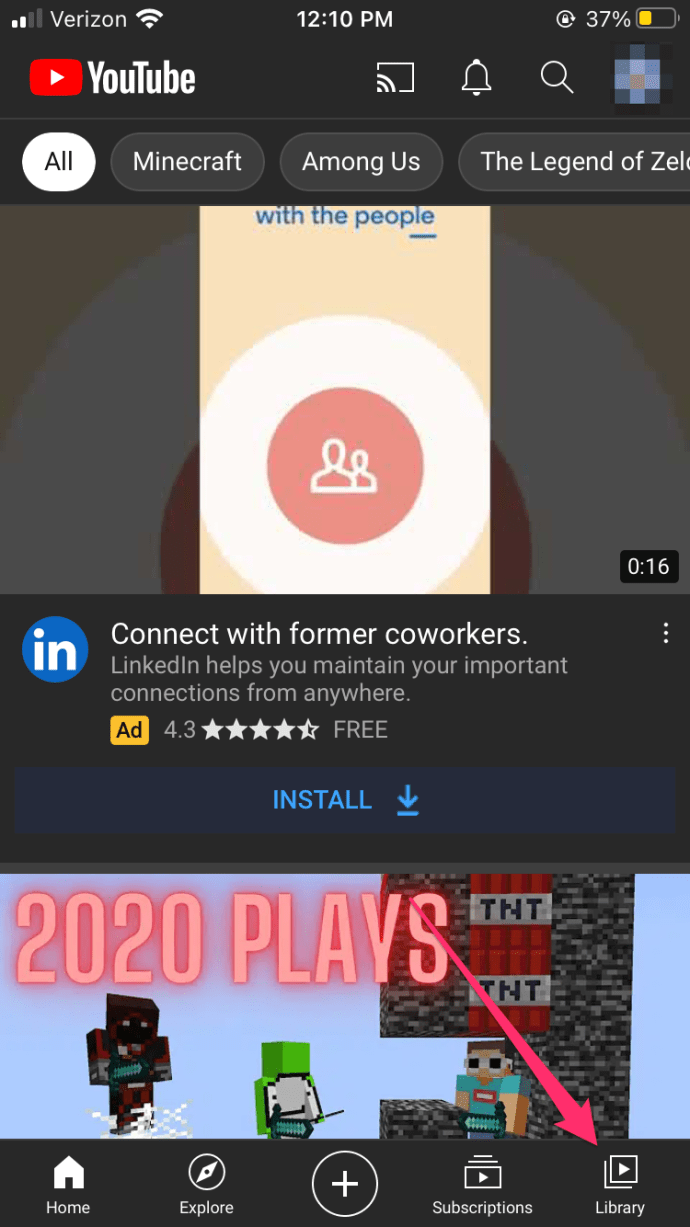
- แตะ "ดูในภายหลัง" เพื่อเปิดรายการวิดีโอที่บันทึกไว้ทั้งหมด
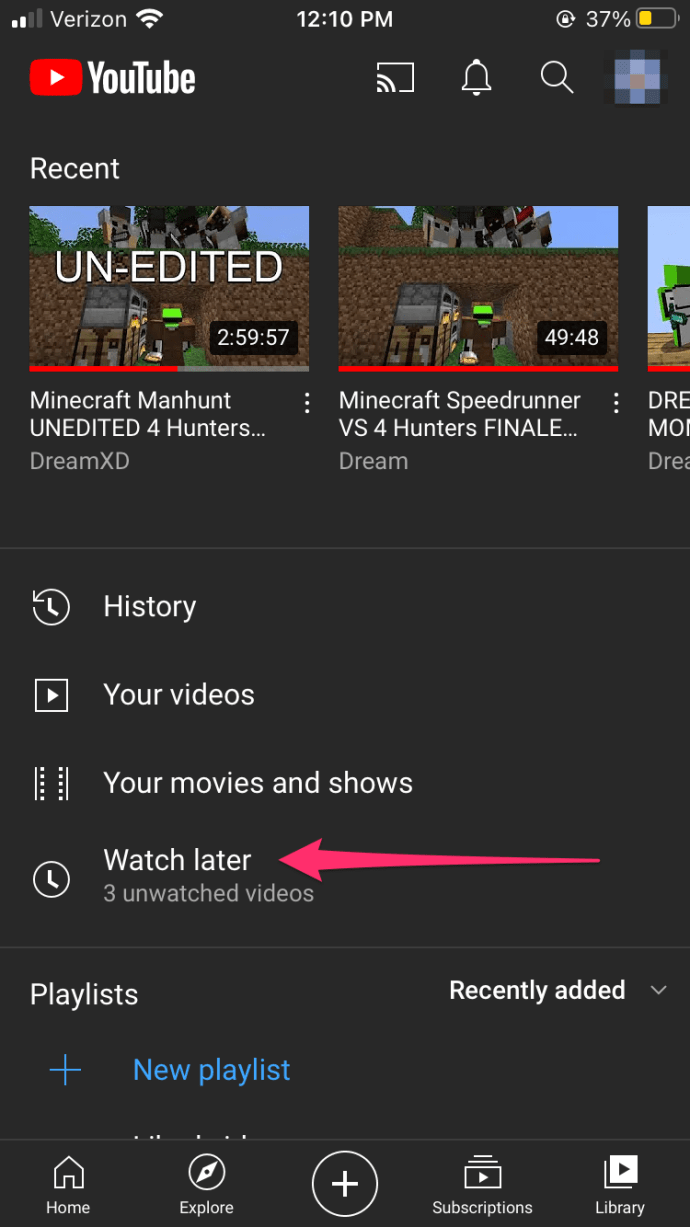
- แตะ “จุดไข่ปลาแนวตั้ง” (จุดแนวตั้งสามจุด) ที่มุมบนขวาของวิดีโอที่คุณต้องการลบ
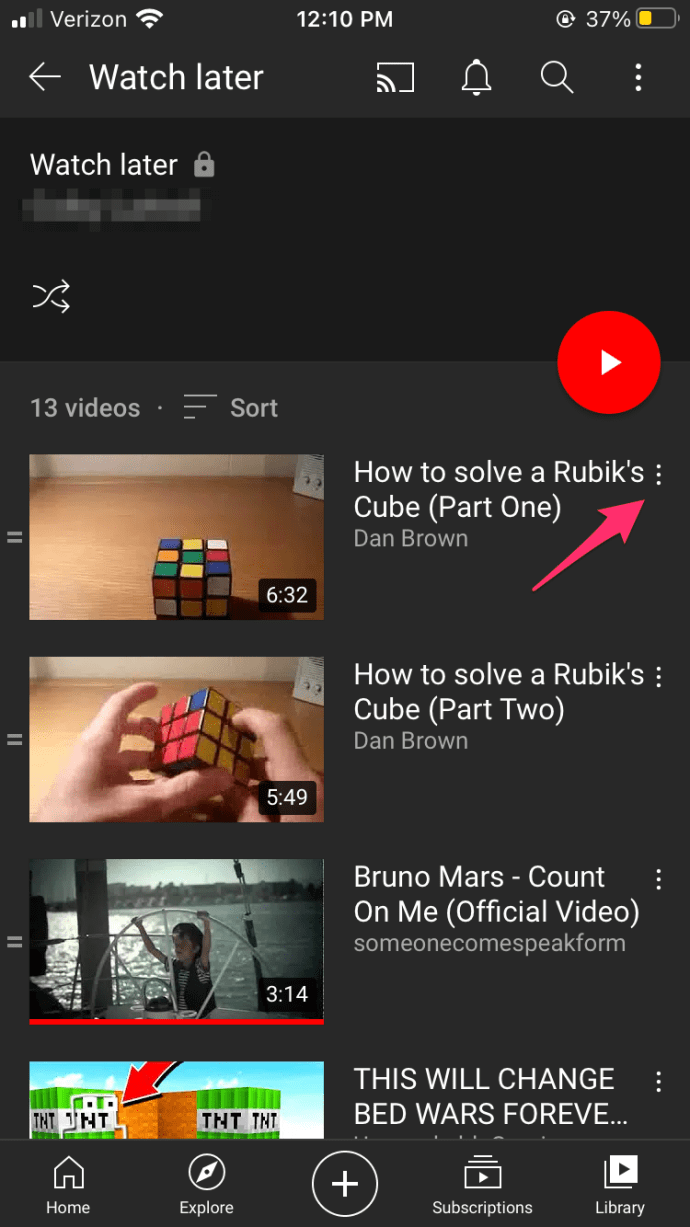
- เลือก “ลบออกจากดูภายหลัง” ปุ่ม.
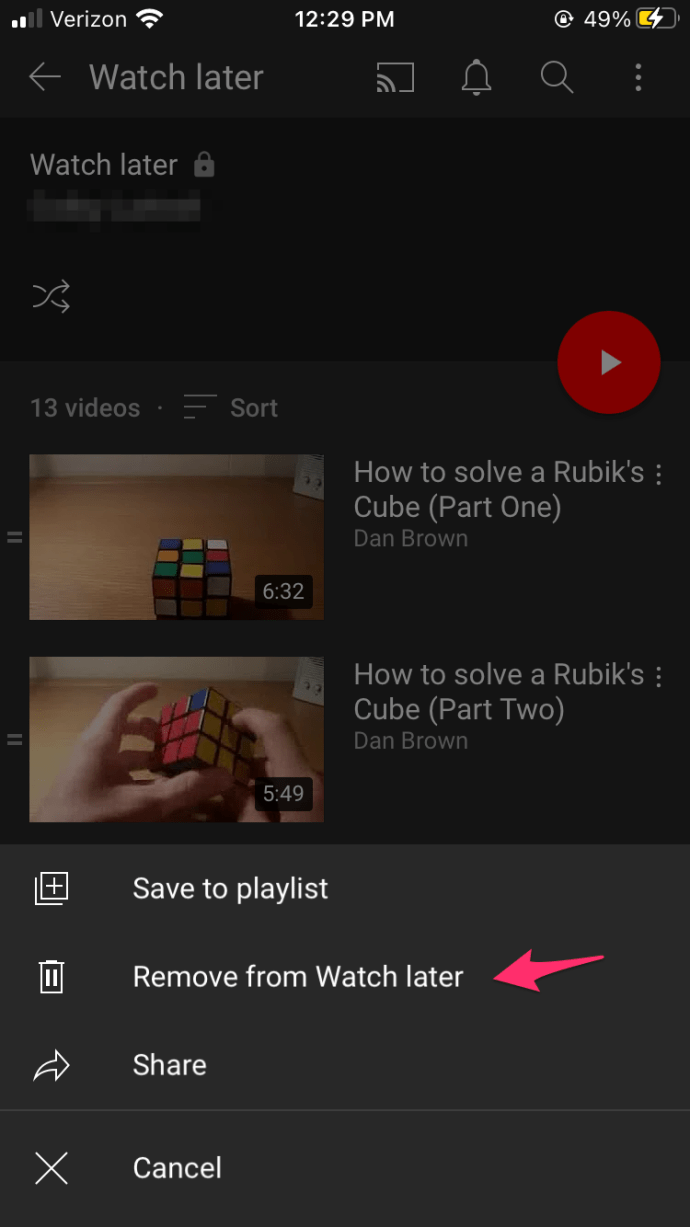
ลบวิดีโอที่ยังไม่ได้ดูใน YouTube บน Android
คุณลักษณะ "ดูภายหลัง" ของ YouTube ที่ใหม่กว่าบน Android ช่วยให้คุณสามารถลบวิดีโอโดยใช้วิธีการเดียวกับแอป iOS
- เปิด YouTube บน Android แล้วเลือก "ห้องสมุด."
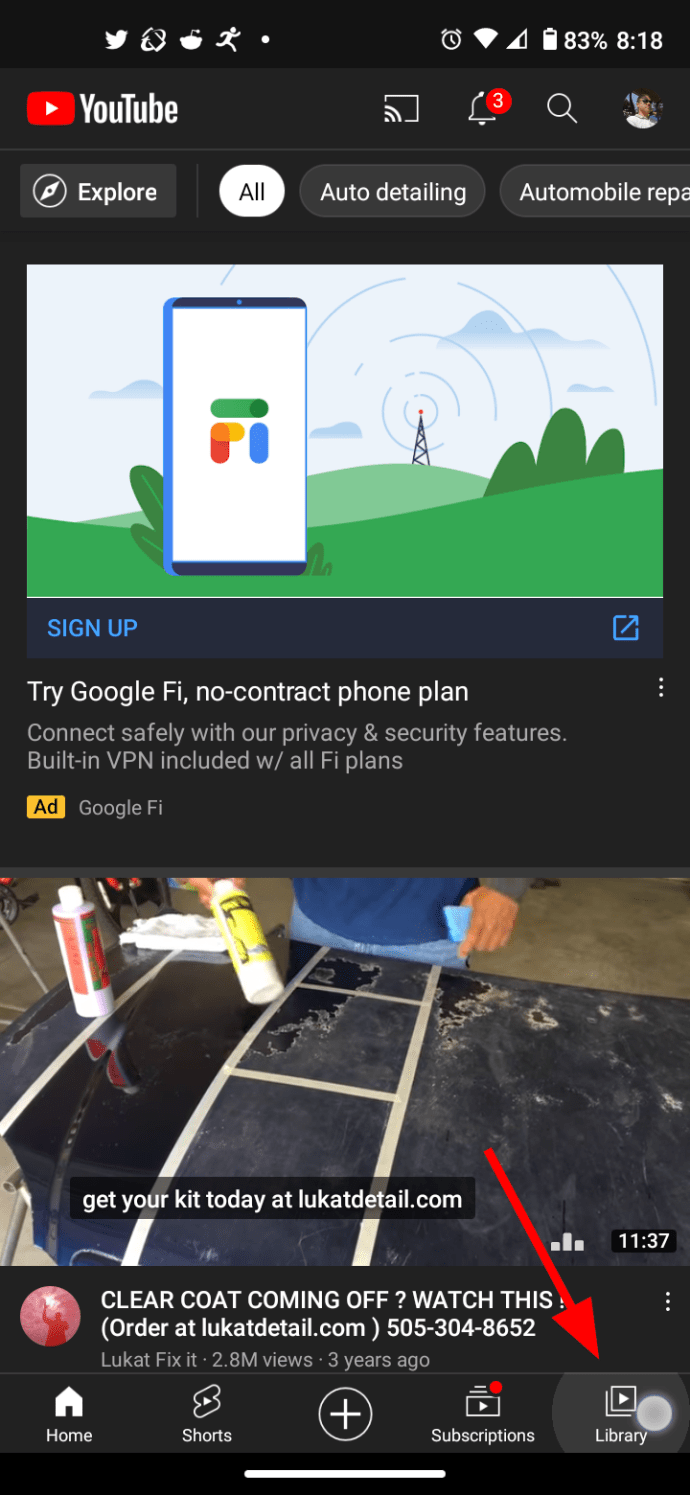
- แตะที่ "ดูในภายหลัง" ในส่วนตรงกลาง
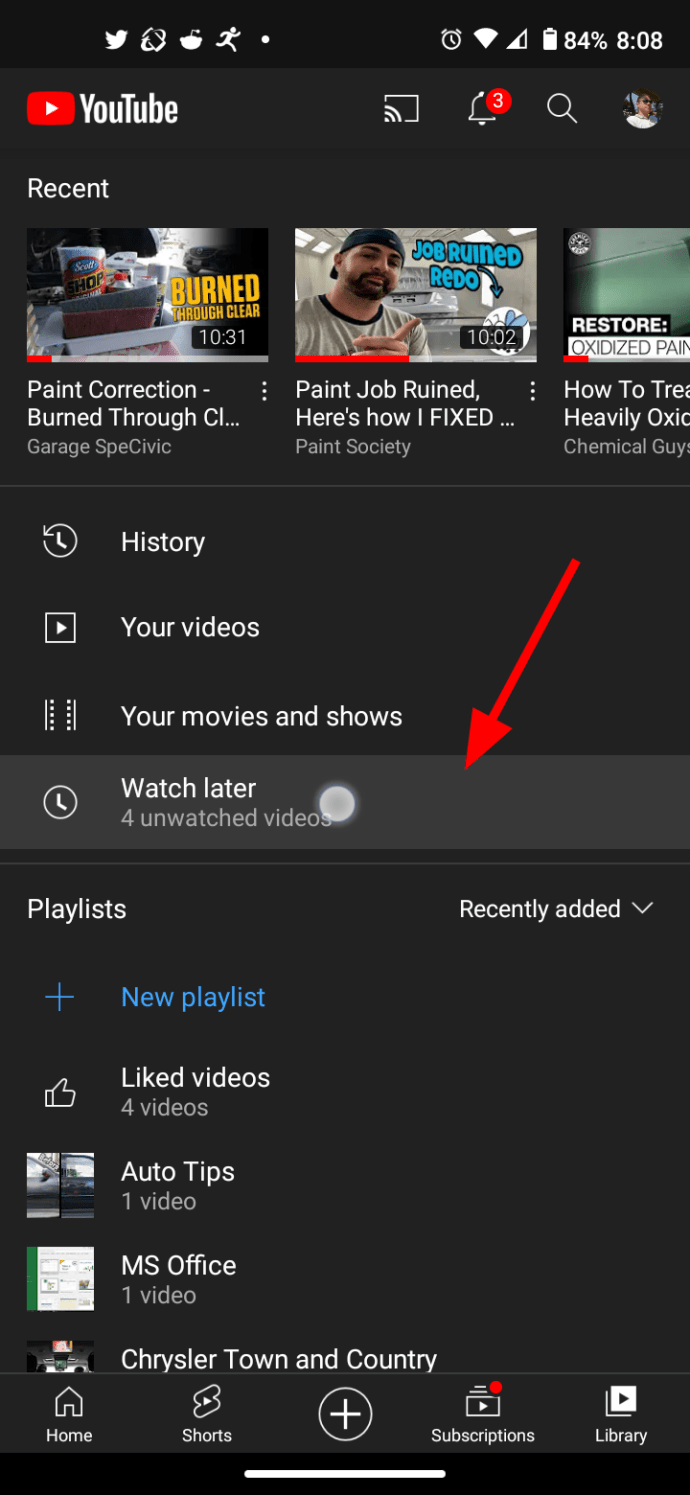
- แตะที่ “จุดไข่ปลาแนวตั้ง” (จุดแนวตั้งสามจุด) เพื่อเปิดเมนูดูภายหลัง
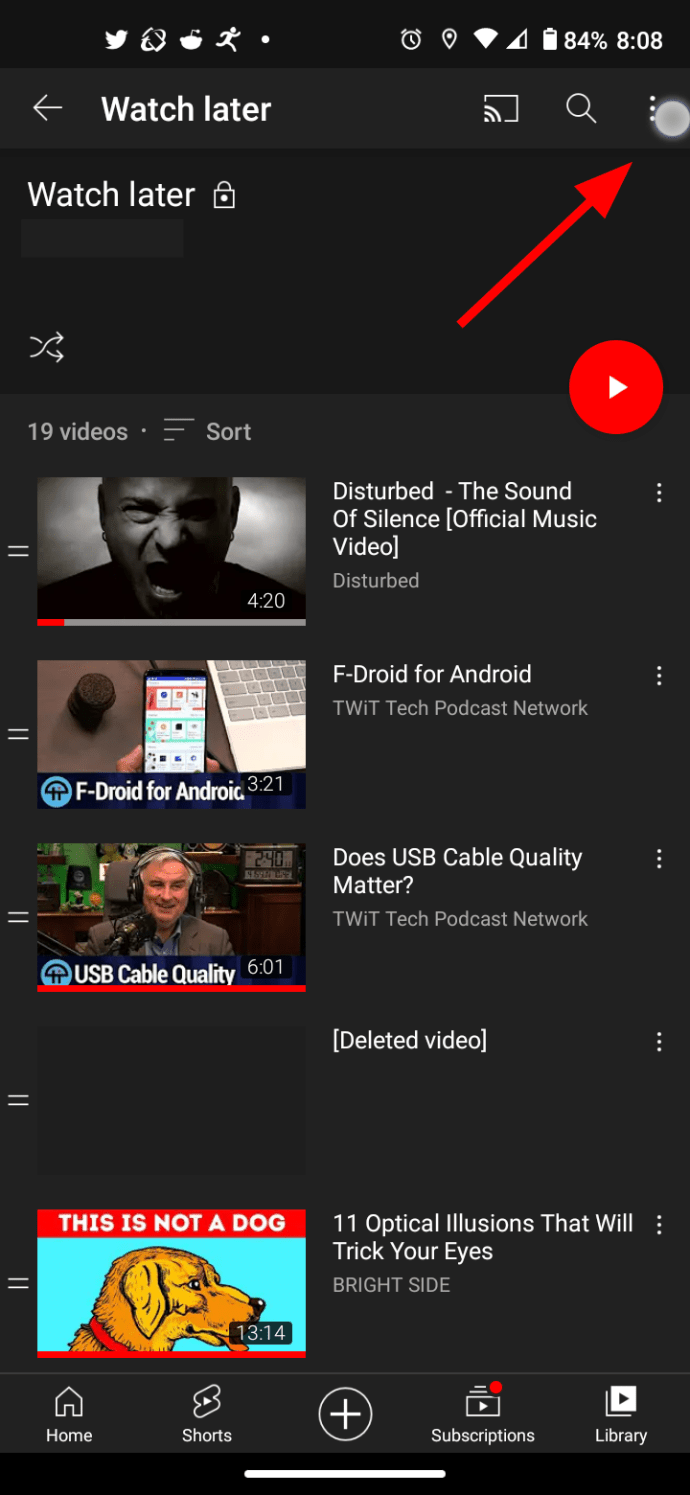
- เลือก “ลบวิดีโอที่ดู”
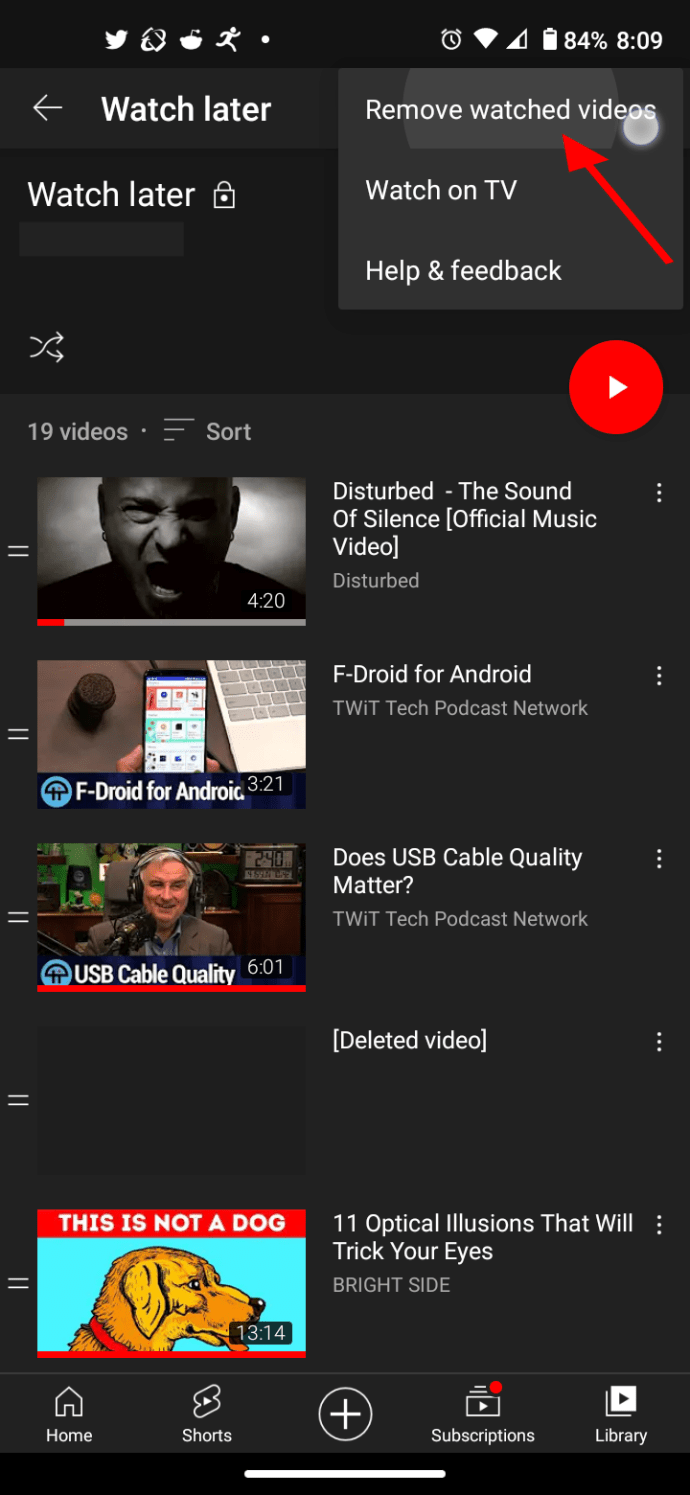
- แตะที่ "ลบ" เพื่อยืนยัน.
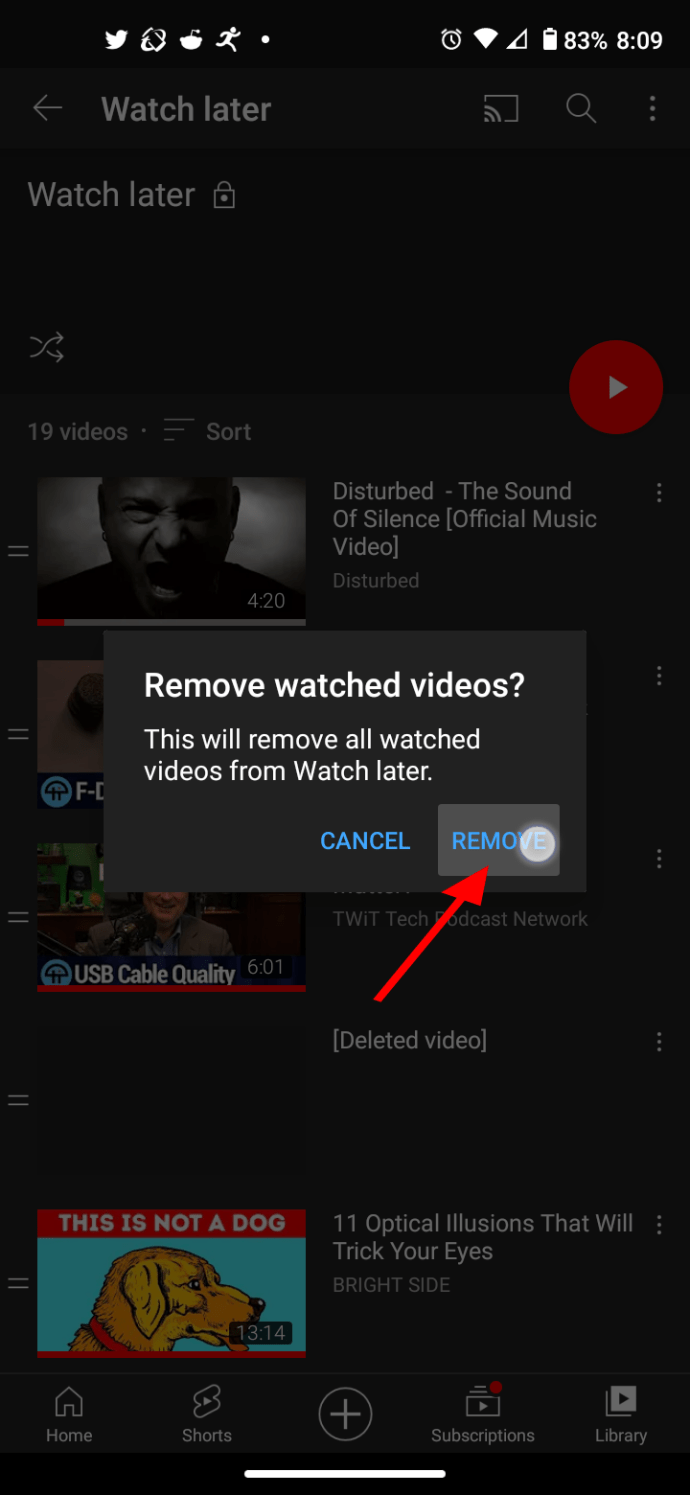
หากโทรศัพท์หรือแท็บเล็ตของคุณใช้ YouTube รุ่นเก่า การลบวิดีโอดูภายหลังจะแตกต่างออกไปเล็กน้อย นี่คือสิ่งที่ต้องทำ:
- ไปที่แท็บบัญชี
- ในส่วนเพลย์ลิสต์ ให้แตะดูภายหลัง
- แตะไอคอนสามจุดถัดจากรายละเอียดวิดีโอ
- แตะ นำออกจากดูภายหลัง
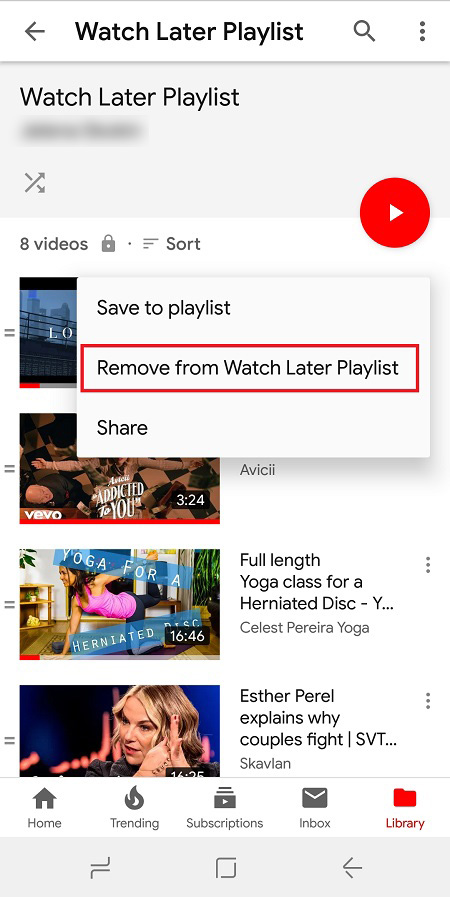
ลบวิดีโอ YouTube ดูภายหลังจากเว็บเบราว์เซอร์
บน YouTube เวอร์ชันเดสก์ท็อป จะสะดวกยิ่งขึ้น ทำตามขั้นตอนเหล่านี้:
- ที่ด้านซ้ายมือให้แตะ ห้องสมุด (อาจแตกต่างกันไปตามเบราว์เซอร์ของคุณ)
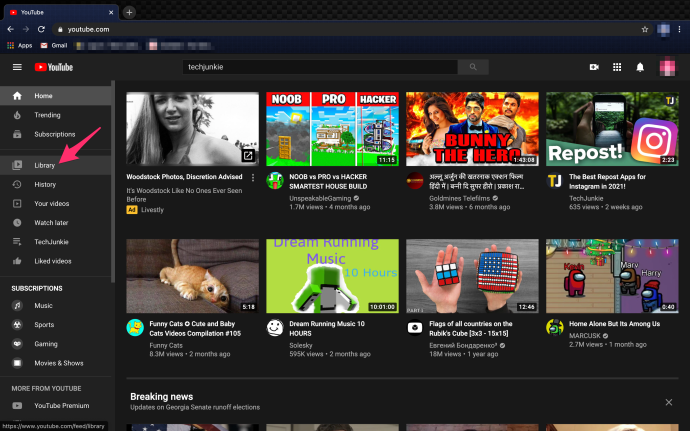
- เลื่อนลงไปที่ ดูในภายหลัง.
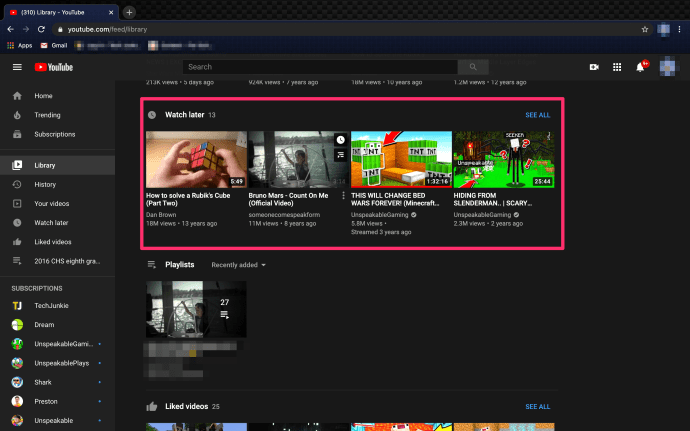
- จากนั้นแตะจุดสามจุดข้างวิดีโอแต่ละรายการแล้วนำออกจากการดูในภายหลัง
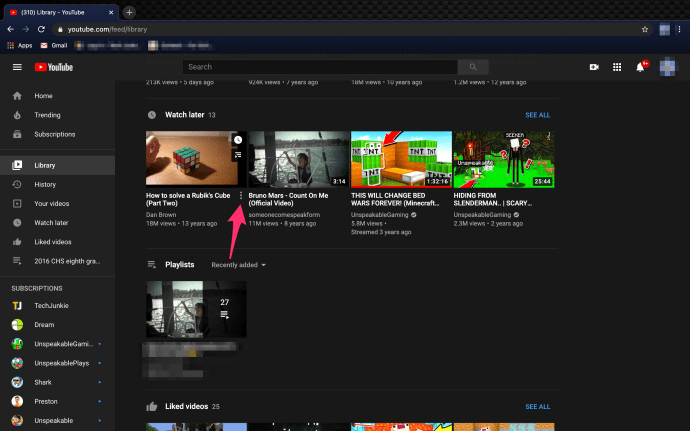
แม้ว่าตัวเลือกเหล่านี้จะไม่ซับซ้อน แต่ก็ยังไม่สะดวกเท่าฟีเจอร์การลบจำนวนมาก โชคดีที่คนที่เชี่ยวชาญด้านเทคโนโลยีมักหาวิธีแก้ไขปัญหาดังกล่าว
การใช้สคริปต์เพื่อลบวิดีโอที่ดูภายหลังทั้งหมดในครั้งเดียว
แอพและแพลตฟอร์มจำนวนมากขาดคุณสมบัติการลบจำนวนมากที่จำเป็นมาก แต่เวอร์ชันเดสก์ท็อป (รวมกับเบราว์เซอร์ที่เหมาะสม) อนุญาตให้ใช้สคริปต์ที่สามารถช่วยให้คุณเอาชนะความไม่สะดวกต่างๆ ได้ YouTube ไม่มีการยกเว้น และมีสคริปต์ที่สามารถช่วยคุณลบวิดีโอดูภายหลังทั้งหมดของคุณได้อย่างง่ายดาย
นี่คือสิ่งที่คุณต้องทำ:
- เปิด YouTube ใน Google Chrome และไปที่รายการดูภายหลัง
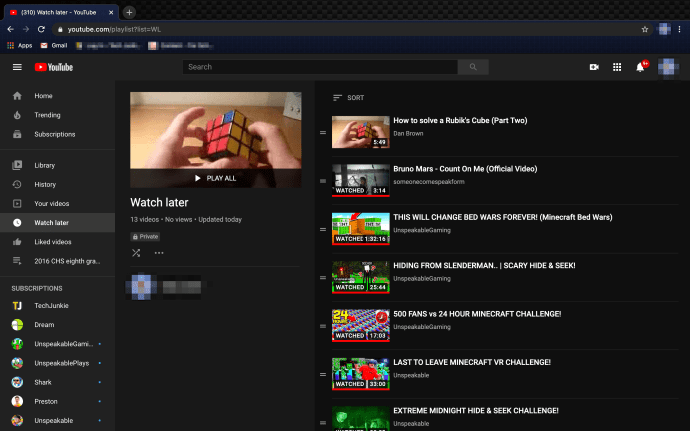
- กด Ctrl + Command + J บน Windows หรือ Command + Option + J บน Mac เพื่อเปิดคอนโซล

- วางสคริปต์ต่อไปนี้:
รายการ var = $('body').getElementsByClassName("yt-uix-button yt-uix-button-size-default yt-uix-button-default yt-uix-button-empty yt-uix-button-has-icon ไม่มีไอคอนมาร์กอัป pl-video-edit-remove yt-uix-tooltip”);
ฟังก์ชัน deleteWL(i) {
setInterval (ฟังก์ชัน () {
รายการ[i].click();
}, 500);
}
สำหรับ (var i = 0; i < 1; ++i)
ลบWL(i);
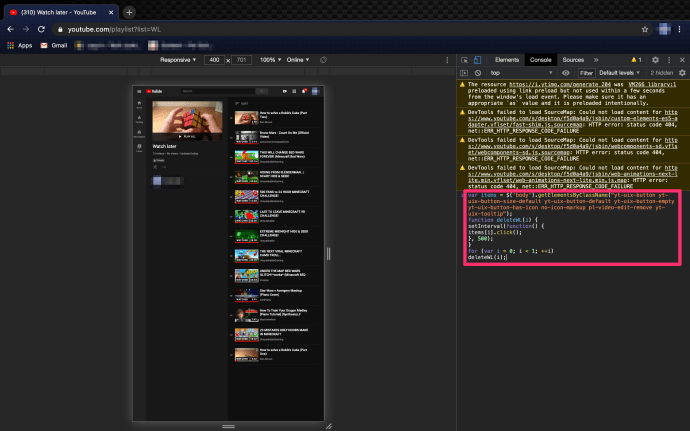
ทันทีที่กด เข้า, คุณควรเห็นวิดีโอเริ่มหายไป กระบวนการนี้ไม่รวดเร็วนัก แต่เป็นวิธีที่ง่ายที่สุดในการลบวิดีโอดูภายหลังทั้งหมดในครั้งเดียว
ควรจะกล่าวว่าการยุ่งกับสคริปต์ไม่ใช่สำหรับทุกคน สคริปต์ด้านบนได้รับการตรวจสอบแล้วว่าใช้งานได้ แต่ส่วนอื่นๆ ยังไม่ได้รับการยืนยันอย่างสมบูรณ์ บางส่วนอาจเป็นอันตรายพอที่จะทำให้คอมพิวเตอร์ของคุณเสียหายได้ เพื่อป้องกันไม่ให้สิ่งนี้เกิดขึ้น ให้ค้นหาเฉพาะสคริปต์จากแหล่งที่เชื่อถือได้ แทนที่จะเป็นสคริปต์ที่โพสต์โดยคนสุ่มในฟอรัมต่างๆ
คำสุดท้าย
เนื่องจากการลบจำนวนมากไม่ใช่เรื่องของ YouTube วิธีแก้ปัญหาสุดท้ายที่คุณเห็นที่นี่อาจเป็นตัวเลือกที่ดีที่สุดของคุณ หากมีวิดีโอให้นำออกไม่มาก คุณสามารถทำได้ด้วยตนเอง อย่างไรก็ตาม หากคุณสะสมมันมานับพัน มันอาจจะไม่ใช่ความคิดที่ดีนัก และสคริปต์ก็อาจเป็นหนทางที่จะไป